古過ぎるffmpegライブラリに活を入れる
[主題]
Mac版のAudacity用に配布されている、古過ぎるffmpegライブラリを、可能な範囲で新しいものにする方法を説明したい。(最終更新日:2025.10.09)
[背景]
Mac版のAudacity用に配布されているffmpegライブラリは、いささか古く、ffmpegバージョン5(5.0.0)である。現在のffmpegバージョンは8系だから、3世代も前と言う事になる。
Homebrewを使う方法もあるが、筆者は自前ビルドが好きだ。そして、自前でやる人向けのNoteがここにもあるが、Audacityがサポートするffmpegは8ではなく7である。最初、筆者は、これを見落とし、ffmpeg8系を使おうとして半日時間をムダにした。また、記述によればサポートするffmpegは6までと読み取れるが、筆者の環境ではffmpeg7が使えた。
本稿では、Mac版Audacity用ffmpegライブラリを、可能な範囲で新しいものにする方法を説明する。
[Audacityのバージョン]
本稿で対象とするAudacityのバージョンは3.7.5である。
[手順]
以下が具体的な作業手順である。なお、Xcode及びCommand Line Tools for Xcodeが必要である。 XcodeはMac App Storeから、Command Line Tools for Xcodeは、ターミナル.appでxcode-select --installを実行することでインストールできる。
-
ターミナル.appで以下のコマンドを実行する
コンパイルするのは、ffmpeg7系の最新版である7.1.2(執筆時点)である。(ffmpeg8は利用不可!)cd ~/Desktop curl -LO https://ffmpeg.org/releases/ffmpeg-7.1.2.tar.xz tar xf ffmpeg-7.1.2.tar.xz cd ffmpeg-7.1.2 ./configure \ --prefix=/usr/local/ffmpeg7 \ --enable-shared \ --disable-programs \ --disable-doc make -j$(sysctl -n hw.ncpu) && sudo make install -
Audacityの環境設定(⌘+,)で、インストールしたffmpegライブラリ(libavformat.dylib)を指定する。(下のスクショ参照)
うまく行けば、6枚目のスクショにある通り、ffmpegライブラリのバージョンが表示されるはずである。(次項の動作確認は、この表示を確認の上実施されたい)
-
動作確認
念のため、適当な音声ファイルをAudacityで開き、エクスポートしてみる。(筆者はmp3をopusに変換して確認した)
[参考情報]
- Audacity 3.7.1 on Apple M1 does not recognize ffmpeg 6.1 or 7.1 library, 3.7.0 recognized just 6.1 #7966
- ffmpegリリースインデックス
以上
この投稿へのトラックバック
トラックバックはありません。
- トラックバック URL
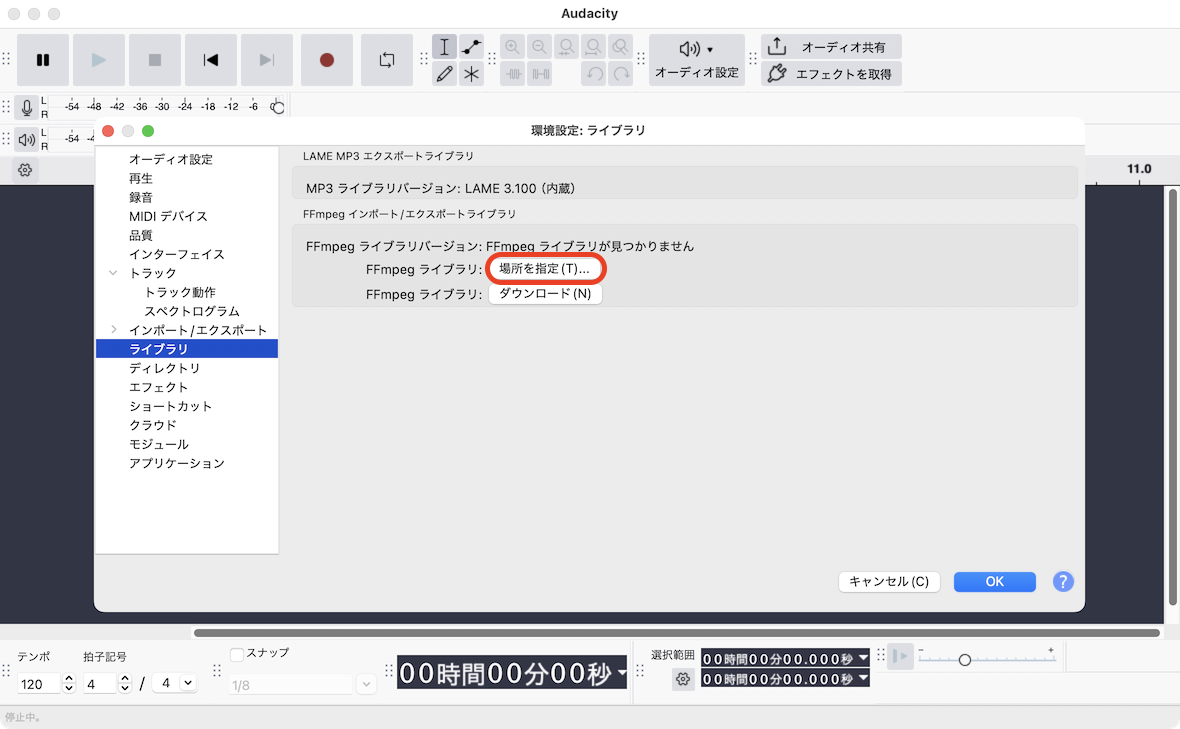
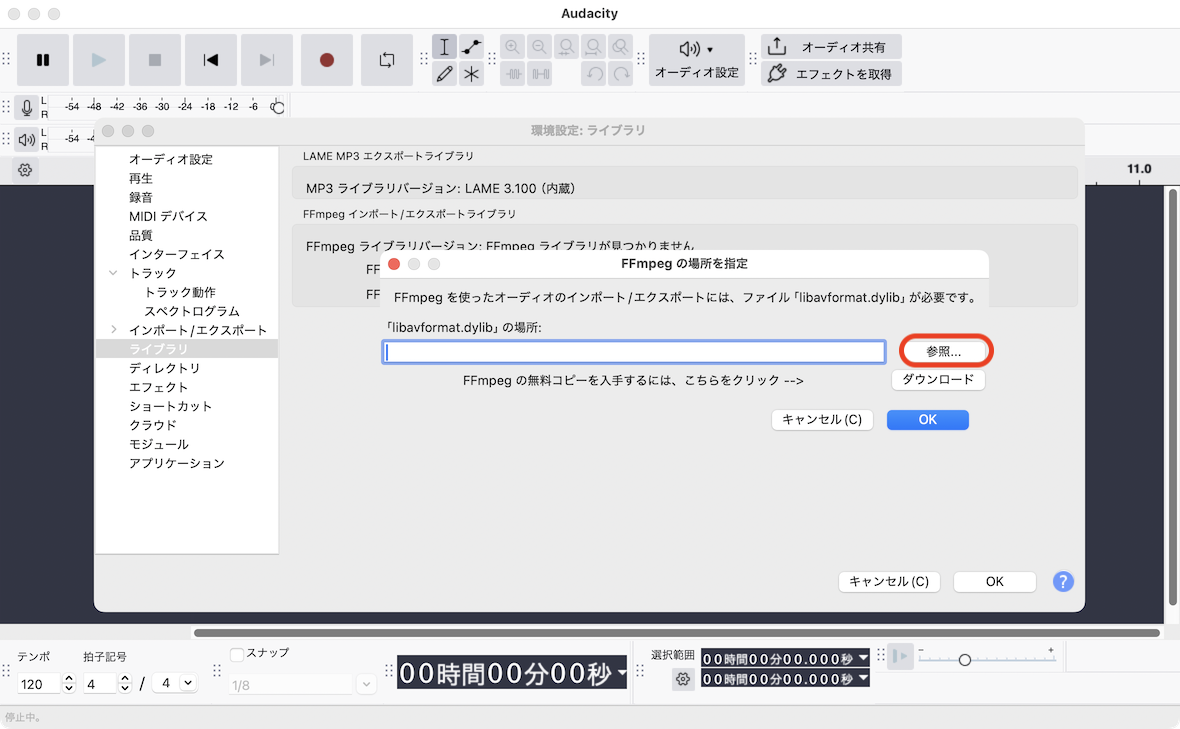
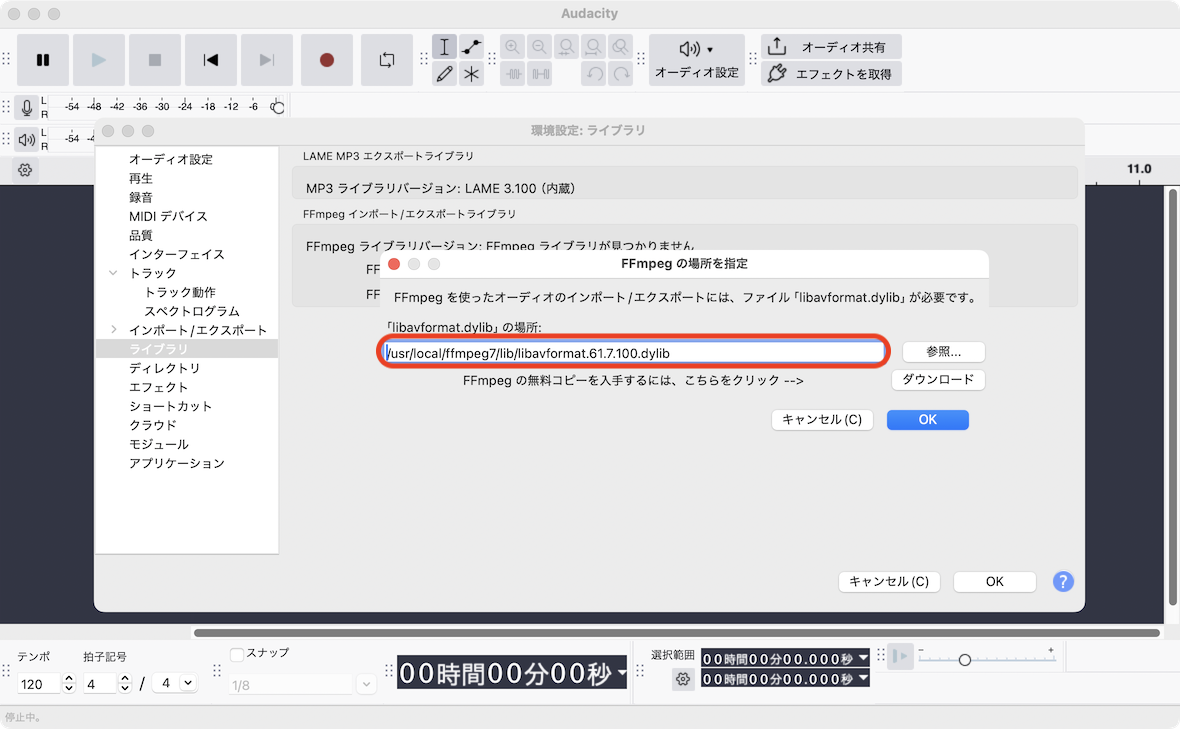
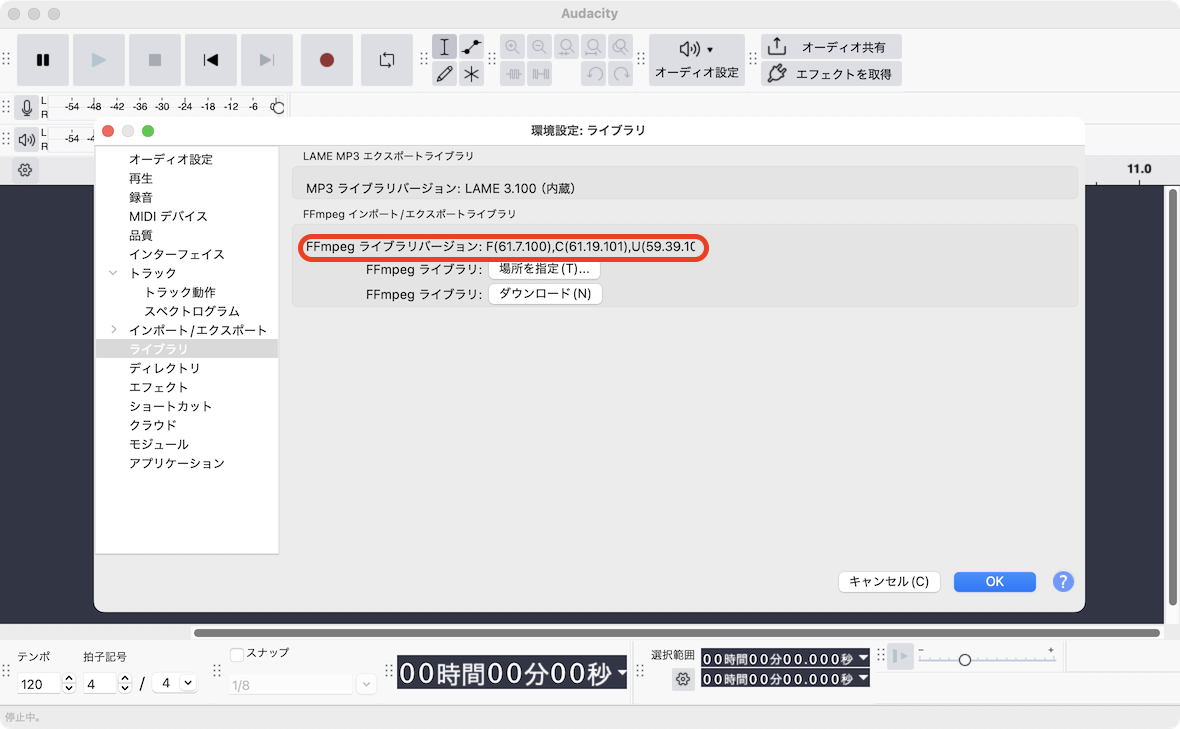
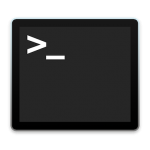

この投稿へのコメント